Win10定时关机三种设置方法(命令+任务计划程序+软件)-window10定时关机怎么设置在哪
Win10如何设置时间关机?许多计算机已安装Win10系统。许多朋友不知道如何在Win10系统中设置自动关机。在这里,小编给你带来了三种解决方案,让我们看看!
Win10自动关闭设置
方法1,使用Shutdown命令关闭
使用shutdown命令完全关闭它,您应该像Win7一样学习,Win10也适用。
1,wn + x打开命令提示符(管理员),然后在输入关断命令关闭时检查shutdown命令的使用情况和参数说明。数字:
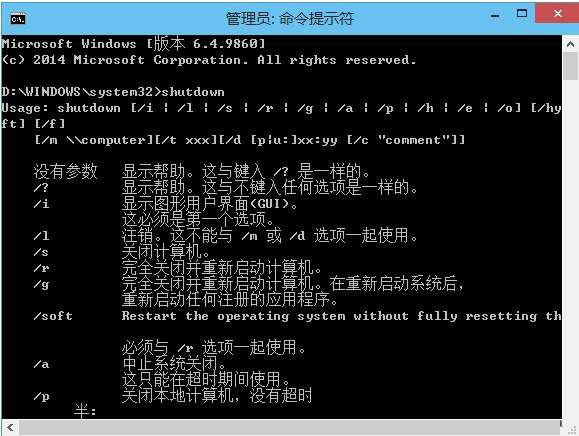
2,根据shutdown命令的使用和参数说明,我们可以知道自动关机可以输入以下命令:
关闭-s -t 300

300是自动关机的时间,单位是秒,这意味着它是300秒的执行自动关机,这是5分钟,多少时间,每个人都被转换了。
3,然后进入汽车,系统将弹出“”“在登录中将取消。窗户在10分钟后将关闭“。图:
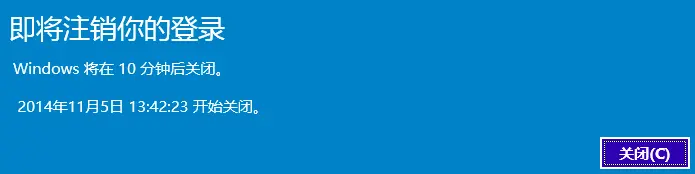
同时,具体的自动关机时间如下所示,准确到秒。关闭此提示,10分钟后,Win10系统将自动关闭。
如何使Windows 10系统不显示提示或警告消息,然后将-p参数添加到命令。
Win10如何取消自动关机?
因此,如果您对此自动关闭设置后悔,您如何取消自动关机命令?同样,根据上述Shutdown命令的使用和参数说明输入以下命令:
Shutdown -a Enter,然后在Windows 10屏幕右下角的系统托盘显示Windows 10屏幕右下角的“已取消取消”的提示。
方法二:
1.右键单击“计算机”,然后单击“管理”。然后单击“系统工具”栏下的任务调度程序,最后在右侧的“操作”字段中,单击“创建基本任务”。
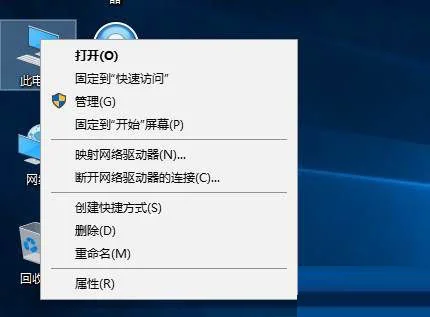
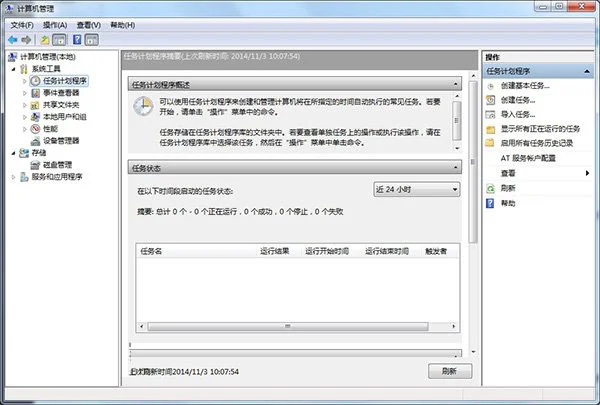
2.在名称中,除了填写要设置的名称外,还可以选择填写描述语言,然后单击“下一步”。
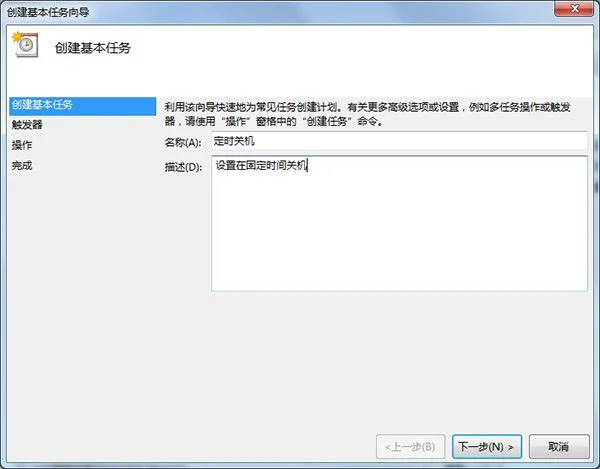
3,我希望任务开始:只需使用它一次,单击“一次”,然后单击“下一步”。在这里,我们选择了默认的“每日”。
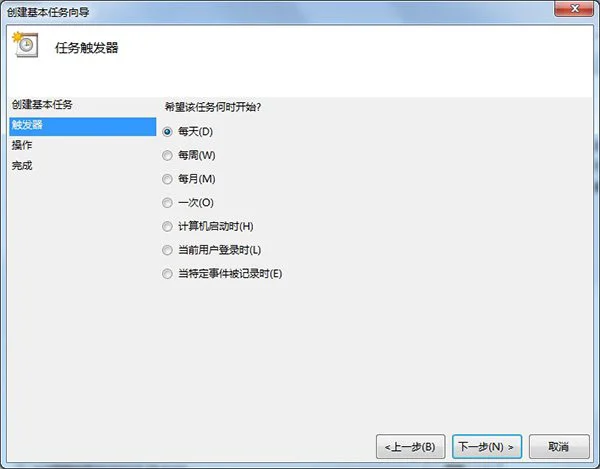
4,仍在晚上在11点钟设置,这里我们将内容修改为23:00:00,可以选择或输入该值。我们还可以更改第三盒中的时间间隔。设置完成后单击“下一步”。
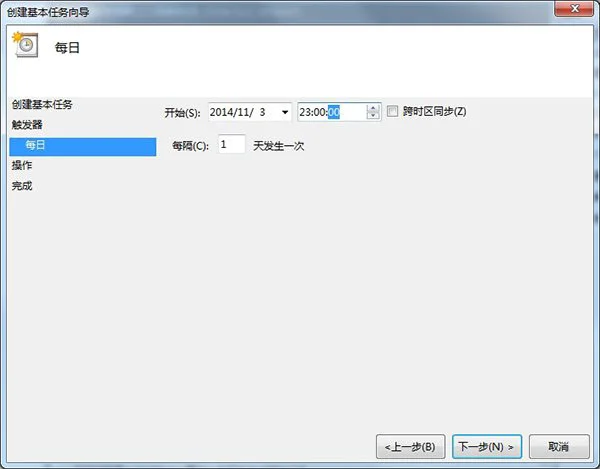
5,此步骤使用默认的“启动程序”,继续单击“下一步”。
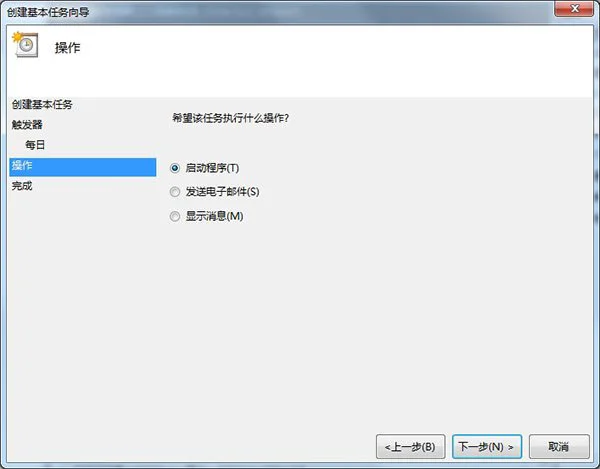
6、进入“启动程序”项,如果系统在C盘,那么在“程序或脚本”框内输入“C:Windowssystem32shutdown.exe”(注意根据个人实际情况修改盘符);然后在“参数”处填入“-s -t 0”(即立即关机),然后点击“下一步”。
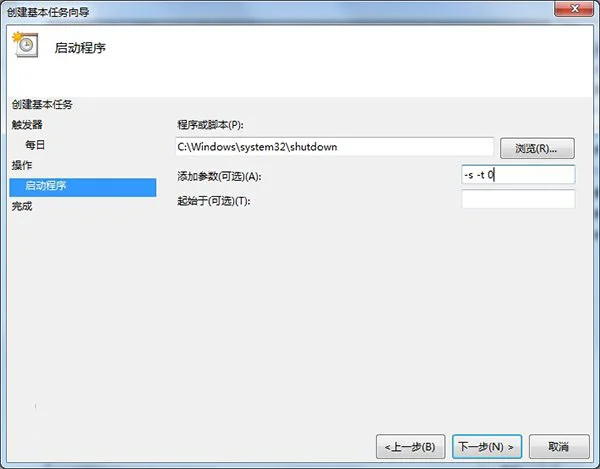
7.查看粗略的内容,没问题,点击“完成”,我们的系统将完成设定时间的关机。
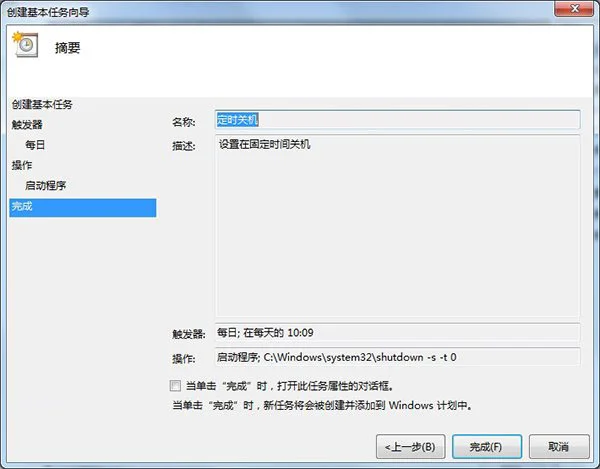
暗示:
在任务计划库中找到我们计划的任务,单击右键单击“属性”以完成我们的关机要求。

方法三:
使用定时关闭软件
使用软件更用户友好,更简单,有很多定时关闭软件。
以上就是关于《Win10定时关机三种设置方法(命令+任务计划程序+软件)-window10定时关机怎么设置在哪》的全部内容,本文网址:https://www.7ca.cn/baike/69141.shtml,如对您有帮助可以分享给好友,谢谢。
